Die schnellste und einfachste Methode, ein GIF auf Pinterest hochzuladen (2025)
Im Jahr 2025 sind animierte Inhalte wie GIFs weiterhin ein großer Trend auf sozialen Plattformen – und Pinterest bildet da keine Ausnahme. Möchtest du mit einzigartigen GIFs die Aufmerksamkeit der Nutzer gewinnen? Dann entdecke mit Snappin, wie du GIFs schnell und effektiv auf Pinterest hochladen kannst!
I. Warum solltest du GIFs auf Pinterest verwenden?
GIFs verleihen deinen Pinnwänden Dynamik und Flexibilität, wodurch deine Ideen noch ansprechender wirken. Stell dir vor, lebendige Animationen erscheinen auf deinem Board – sie ziehen nicht nur die Blicke auf sich, sondern helfen dir auch, kreative Botschaften wirkungsvoller zu vermitteln.
Doch wie lädt man GIFs auf Pinterest hoch? Keine Sorge, Snappin hat eine detaillierte Anleitung für dich vorbereitet!
II. So lädst du ein GIF auf Pinterest 2025 in nur 2 Minuten hoch
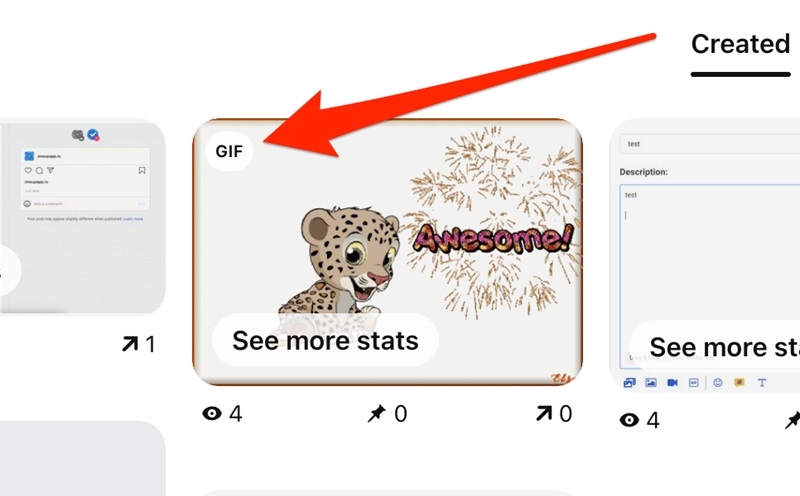
Kann man GIFs auf Pinterest hochladen? Die Antwort lautet: „Ja, auf jeden Fall!“ Erfahre unten, wie du mit Snappin ein GIF im Jahr 2025 in nur 2 Minuten auf Pinterest hochlädst:
1. So lädst du ein GIF auf Pinterest 2025 mit dem Computer hoch
Schritt 1: Bereite die GIF-Datei vor
Stelle sicher, dass die GIF-Datei, die du hochladen möchtest, weniger als 100 MB groß ist, um Probleme beim Hochladen zu vermeiden. Ideale Größenverhältnisse sind 2:3 oder 1:1, damit das GIF auf Pinterest optimal angezeigt wird.
Schritt 2: Melde dich bei Pinterest an
Öffne deinen Browser, rufe Pinterest auf und melde dich in deinem Konto an. Klicke dann oben rechts auf das „+“-Symbol und wähle „Pin erstellen“ (Create Pin).
Schritt 3: GIF hochladen
Klicke auf „Datei hochladen“ (Upload a File), wähle die gewünschte GIF-Datei von deinem Computer aus und warte, bis der Upload abgeschlossen ist. Stelle sicher, dass deine Internetverbindung stabil ist, um Unterbrechungen zu vermeiden.
Schritt 4: Titel und Beschreibung optimieren
Verfasse einen ansprechenden Titel und eine passende Beschreibung. Nutze dabei relevante Keywords wie „GIF auf Pinterest hochladen“, um die Sichtbarkeit deines Pins in den Suchergebnissen zu erhöhen.
Schritt 5: Pin speichern und verwalten
Nachdem du alle notwendigen Informationen hinzugefügt hast, klicke auf „Speichern“, um dein GIF auf Pinterest hochzuladen. Dein GIF wird im gewählten Board gespeichert und ist für deine Follower sowie andere Pinterest-Nutzer sichtbar.
Mehr erfahren: Wem gehörte Pinterest?
2. So lädst du ein GIF auf Pinterest 2025 mit dem Smartphone hoch (Android & iOS)

Schritt 1: Die Pinterest-App herunterladen
Falls du die App noch nicht installiert hast, lade die Pinterest-App aus dem Google Play Store (für Android) oder dem App Store (für iOS) herunter. Nach dem Download öffne die App und melde dich bei deinem Konto an. Falls du noch kein Konto hast, klicke auf „Registrieren“, um ein neues zu erstellen.
Schritt 2: Eine neue Pin erstellen
Nach der Anmeldung tippe auf das „+“-Symbol in der unteren Ecke des Bildschirms. Ein Menü erscheint – wähle die Option „Pin“, um den Prozess zur Erstellung neuer Inhalte zu starten. Dies ist der erste Schritt, um ein GIF von deinem Gerät auf Pinterest hochzuladen.
Schritt 3: GIF aus der Galerie hochladen
Nachdem du eine neue Pin erstellt hast, wirst du zur Upload-Oberfläche weitergeleitet. Tippe auf die Schaltfläche „Datei auswählen“ (Select File), um die Bildergalerie deines Smartphones zu öffnen. Pinterest wird um Zugriff bitten – stelle sicher, dass du die Berechtigung erteilst, um eine Datei auszuwählen.
Suche die GIF-Datei, die du hochladen möchtest, in deiner Galerie und wähle sie aus.
Bestätige anschließend den Upload-Vorgang. Achte darauf, dass dein GIF die optimale Größe hat (unter 20 MB), damit das Hochladen reibungslos verläuft, und überprüfe deine Internetverbindung, um Unterbrechungen zu vermeiden.
Schritt 4: Details hinzufügen
Nach dem Hochladen des GIFs wirst du gebeten, einige relevante Informationen einzutragen, um deine Pin zu vervollständigen:
- Titel: Schreibe einen kurzen Titel, der den Inhalt deines GIFs genau beschreibt.
- Beschreibung: Nutze die Beschreibung, um die Bedeutung des GIFs zu erklären und relevante Schlüsselwörter für ein besseres SEO-Ranking auf Pinterest hinzuzufügen.
Beispiel: Wenn dein GIF ein Kochrezept zeigt, kannst du Schlüsselwörter wie „einfaches Rezept“, „Hausmannskost“ oder „leckere Gerichte“ hinzufügen. - Link: Falls dein GIF zu einem Blogbeitrag oder einer Website gehört, kannst du einen Link hinzufügen, damit die Betrachter weitere Inhalte entdecken können.
Schritt 5: Veröffentlichung abschließen
Zum Schluss klicke auf „Speichern“, um dein GIF auf Pinterest zu veröffentlichen.
Du kannst wählen, ob du es in einem öffentlichen Board speicherst, damit es für alle sichtbar ist, oder es privat hältst, falls du den Inhalt nur für dich selbst behalten möchtest.
Mehr erfahren: Wie erstelle ich einen Pin auf Pinterest?
III. Wichtige Hinweise beim Hochladen von GIFs auf Pinterest

Das Hochladen von GIFs auf Pinterest ist eine großartige Möglichkeit, kreative Ideen zu teilen und Aufmerksamkeit zu erregen. Um jedoch das Beste aus deinen Beiträgen herauszuholen, solltest du einige wichtige Aspekte beachten. Hier sind einige wesentliche Tipps, um deine GIFs zu optimieren und ihre Reichweite auf Pinterest zu maximieren.
1. Urheberrechte beachten
Bevor du ein GIF auf Pinterest hochlädst, solltest du sicherstellen, dass du die Rechte zur Nutzung des Inhalts hast. Dies ist besonders wichtig, um Urheberrechtsverletzungen zu vermeiden und dein Konto vor unnötigen Risiken zu schützen.
Vergewissere dich, dass das hochgeladene GIF entweder von dir selbst erstellt wurde oder du eine klare Nutzungslizenz vom Eigentümer hast. Die Achtung des geistigen Eigentums schützt nicht nur dich vor rechtlichen Problemen, sondern zeigt auch Respekt für die kreative Arbeit anderer.
2. Optimale Größe und Format wählen
Damit dein GIF flüssig dargestellt wird und keine Ladeprobleme verursacht, achte auf die Dateigröße und das Bildverhältnis. Die empfohlene maximale Größe für ein GIF beträgt unter 10 MB, um eine schnelle Ladezeit und eine hohe Bildqualität zu gewährleisten.
Pinterest empfiehlt Standard-Seitenverhältnisse wie 2:3 (z. B. 1000x1500 Pixel) oder 1:1 (z. B. 1080x1080 Pixel). Diese Formate sorgen dafür, dass dein GIF sowohl auf mobilen Geräten als auch auf dem Desktop optimal angezeigt wird. Überprüfe außerdem die Auflösung und Qualität deines GIFs, um unscharfe oder pixelige Darstellungen auf größeren Bildschirmen zu vermeiden.
3. Den GIF-Inhalt optimieren
Ein ansprechender Titel und eine detaillierte Beschreibung sind entscheidend, um dein GIF für die Pinterest-Suche auffindbar zu machen. Verwende relevante Schlüsselwörter in Titel und Beschreibung, z. B. „GIF auf Pinterest hochladen“ oder „Pinterest GIF-Anleitung 2025“, um die SEO-Leistung zu verbessern.
Je klarer und informativer deine Beschreibung ist, desto besser wird dein GIF gefunden und desto höher ist die Interaktionsrate.
4. GIF vor dem Veröffentlichen überprüfen
Um eine optimale Benutzererfahrung zu gewährleisten, überprüfe dein GIF vor dem Hochladen noch einmal. Achte darauf, dass es keine irreführenden, beleidigenden oder unangemessenen Inhalte enthält, die gegen die Pinterest-Community-Richtlinien verstoßen.
Teste außerdem die Wiedergabe des GIFs, um sicherzustellen, dass es flüssig läuft und keine Fehler aufweist. Ein gut funktionierendes GIF hält die Aufmerksamkeit der Zuschauer länger und steigert die Wahrscheinlichkeit, dass es geteilt wird.
5. Tools zur Optimierung nutzen
Falls du Schwierigkeiten beim Hochladen hast oder dein GIF optimieren möchtest, kannst du kostenlose Bearbeitungstools wie EZGIF, Canva oder Giphy nutzen. Diese helfen dir, die Dateigröße zu reduzieren, ohne die Bildqualität zu beeinträchtigen.
Pinterest stellt außerdem detaillierte Anleitungen zur Fehlerbehebung beim Hochladen von GIFs bereit – zögere also nicht, diese zu nutzen, falls du Unterstützung benötigst.
6. Reichweite und Engagement steigern
Nach dem erfolgreichen Hochladen solltest du Maßnahmen ergreifen, um die Reichweite und Interaktion deines GIFs zu maximieren:
- Verwende relevante Schlüsselwörter und eine detaillierte Beschreibung, um dein GIF in den Pinterest-Suchergebnissen sichtbarer zu machen.
- Nutze beliebte Hashtags wie #gifpinterest, #pinteresttipps oder #pinterestguide, um dein GIF einem breiteren Publikum zugänglich zu machen.
- Plane deine Veröffentlichungszeiten strategisch ein, um dein GIF in Spitzenzeiten zu posten, wenn die meisten Nutzer aktiv sind.
Jetzt weißt du genau, wie du ein GIF auf Pinterest hochlädst und optimal nutzt, oder? Das Teilen von animierten Bildern kann nicht nur dein Pinterest-Board aufwerten, sondern auch mehr Follower anziehen. Probiere es noch heute aus und entdecke die kreative Welt von Pinterest!
Falls du Fragen hast, hinterlasse gerne einen Kommentar – Snappin steht dir jederzeit zur Verfügung!
